win10简体改繁体系统如何设置 win10如何把简体系统改为繁体
更新时间:2023-10-18 10:57:03作者:runxin
相信很多用户给电脑安装的win10系统都会设置中文简体字体来操作,也能够方便用户更好的进行了解,当然有些用户在给win10系统设置个性化的同时,却想要将简体字体修改为繁体系统来使用,对此win10简体改繁体系统如何设置呢?下面小编就来教大家win10如何把简体系统改为繁体,以供大家参考。
具体方法如下:
1.点击搜索,输入“控制面板”,点击进入。
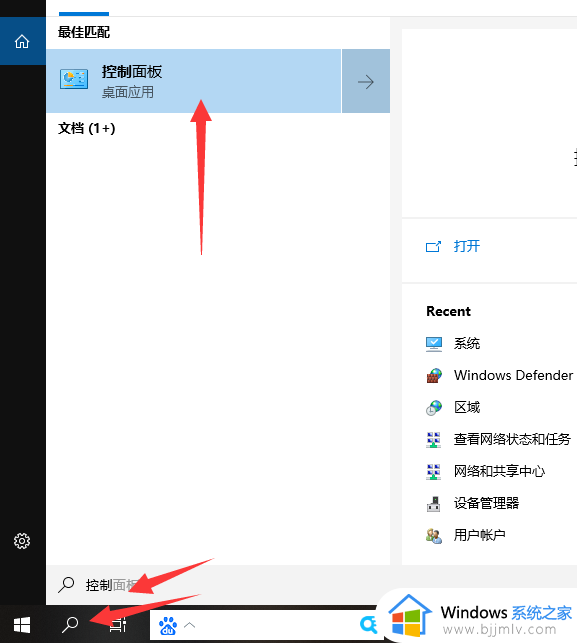
2.点击【时钟和区域】。
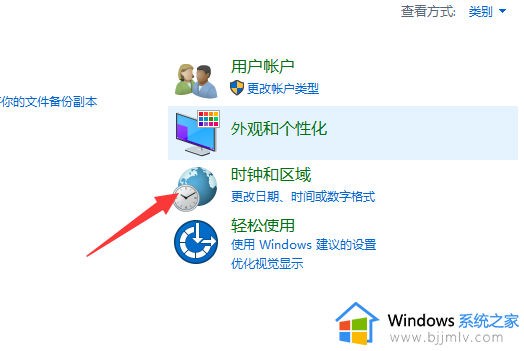
3.点击管理,接着点击更改系统区域配置。
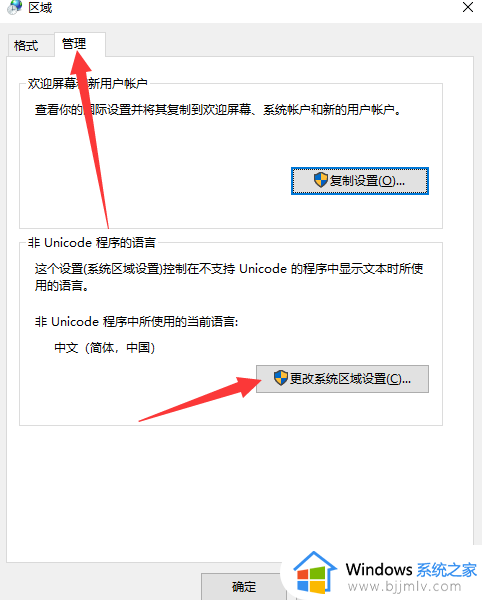
4.点击下拉菜单,找到繁体,点击确定保存设置,然后重启电脑就完成啦!
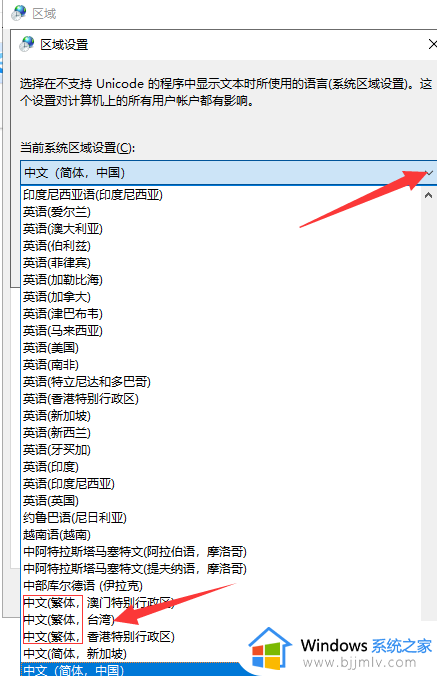
上述就是小编告诉大家的win10如何把简体系统改为繁体所有内容了,还有不清楚的用户就可以参考一下小编的步骤进行操作,希望本文能够对大家有所帮助。
win10简体改繁体系统如何设置 win10如何把简体系统改为繁体相关教程
- win10输入法繁体字改成简体怎么改?win10输入法怎么把繁体切换成简体
- win10繁体字转换简体字怎么操作 win0繁体简体切换教程
- win10繁简切换快捷键是哪个键 win10繁体简体切换快捷键介绍
- win10输入法是繁体字怎么切换成简体 win10输入法变成繁体字怎么恢复简体
- win10输入法简繁体切换快捷键怎么设置 win10怎么设置简繁体切换快捷键
- win10改系统字体怎么改 win10如何更改电脑系统字体
- win10更改系统默认字体教程 win10如何更改系统字体
- win10如何更改系统字体 win10怎么改变系统字体
- win10系统怎么更改字体大小 win10系统如何改变字体大小
- win10更改系统字体教程 win10怎么设置系统字体
- win10如何看是否激活成功?怎么看win10是否激活状态
- win10怎么调语言设置 win10语言设置教程
- win10如何开启数据执行保护模式 win10怎么打开数据执行保护功能
- windows10怎么改文件属性 win10如何修改文件属性
- win10网络适配器驱动未检测到怎么办 win10未检测网络适配器的驱动程序处理方法
- win10的快速启动关闭设置方法 win10系统的快速启动怎么关闭
win10系统教程推荐
- 1 windows10怎么改名字 如何更改Windows10用户名
- 2 win10如何扩大c盘容量 win10怎么扩大c盘空间
- 3 windows10怎么改壁纸 更改win10桌面背景的步骤
- 4 win10显示扬声器未接入设备怎么办 win10电脑显示扬声器未接入处理方法
- 5 win10新建文件夹不见了怎么办 win10系统新建文件夹没有处理方法
- 6 windows10怎么不让电脑锁屏 win10系统如何彻底关掉自动锁屏
- 7 win10无线投屏搜索不到电视怎么办 win10无线投屏搜索不到电视如何处理
- 8 win10怎么备份磁盘的所有东西?win10如何备份磁盘文件数据
- 9 win10怎么把麦克风声音调大 win10如何把麦克风音量调大
- 10 win10看硬盘信息怎么查询 win10在哪里看硬盘信息
win10系统推荐